OPEL CORSA F 2020 Manual pentru sistemul Infotainment (in Romanian)
Manufacturer: OPEL, Model Year: 2020, Model line: CORSA F, Model: OPEL CORSA F 2020Pages: 107, PDF Size: 5.02 MB
Page 71 of 107
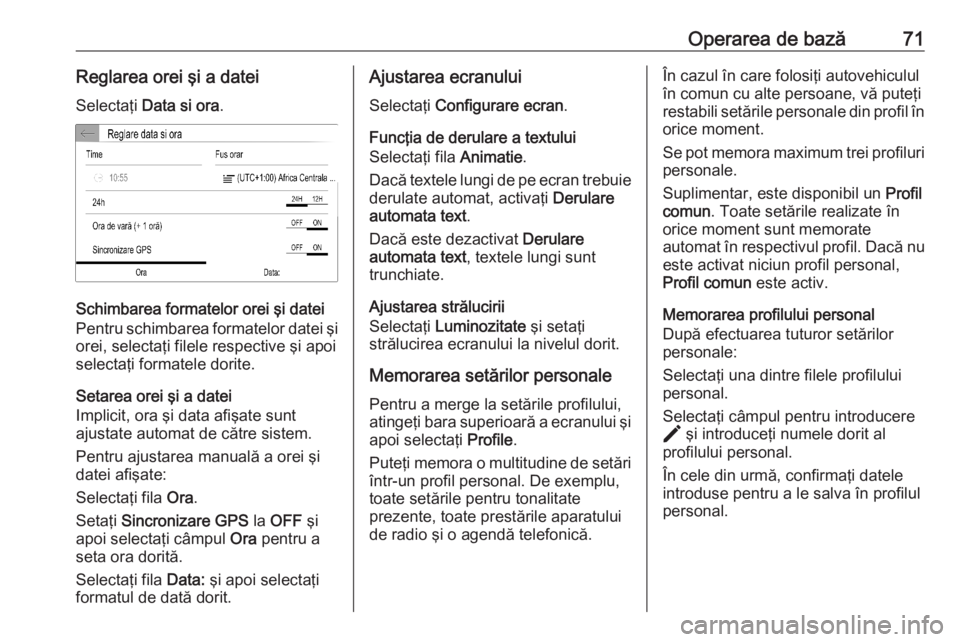
Operarea de bazá71Reglarea orei éi a dateiSelectaéÈi Data si ora .
Schimbarea formatelor orei éi datei
Pentru schimbarea formatelor datei éi orei, selectaéÈi filele respective éi apoi
selectaéÈi formatele dorite.
Setarea orei éi a datei
Implicit, ora éi data afiéate sunt
ajustate automat de cátre sistem.
Pentru ajustarea manualá a orei éi
datei afiéate:
SelectaéÈi fila Ora.
SetaéÈi Sincronizare GPS la OFF éi
apoi selectaéÈi cûÂmpul Ora pentru a
seta ora doritá.
SelectaéÈi fila Data: éi apoi selectaéÈi
formatul de datá dorit.
Ajustarea ecranului
SelectaéÈi Configurare ecran .
FuncéÈia de derulare a textului
SelectaéÈi fila Animatie.
Dacá textele lungi de pe ecran trebuie
derulate automat, activaéÈi Derulare
automata text .
Dacá este dezactivat Derulare
automata text , textele lungi sunt
trunchiate.
Ajustarea strálucirii
SelectaéÈi Luminozitate éi setaéÈi
strálucirea ecranului la nivelul dorit.
Memorarea setárilor personale Pentru a merge la setárile profilului,
atingeéÈi bara superioará a ecranului éi apoi selectaéÈi Profile.
PuteéÈi memora o multitudine de setári
ûÛntr-un profil personal. De exemplu,
toate setárile pentru tonalitate
prezente, toate prestárile aparatului de radio éi o agendá telefonicá.ûn cazul ûÛn care folosiéÈi autovehiculul
ûÛn comun cu alte persoane, vá puteéÈi
restabili setárile personale din profil ûÛn orice moment.
Se pot memora maximum trei profiluri
personale.
Suplimentar, este disponibil un Profil
comun . Toate setárile realizate ûÛn
orice moment sunt memorate
automat ûÛn respectivul profil. Dacá nu este activat niciun profil personal,
Profil comun este activ.
Memorarea profilului personal
Dupá efectuarea tuturor setárilor
personale:
SelectaéÈi una dintre filele profilului
personal.
SelectaéÈi cûÂmpul pentru introducere > éi introduceéÈi numele dorit al
profilului personal.
ûn cele din urmá, confirmaéÈi datele
introduse pentru a le salva ûÛn profilul
personal.
Page 72 of 107
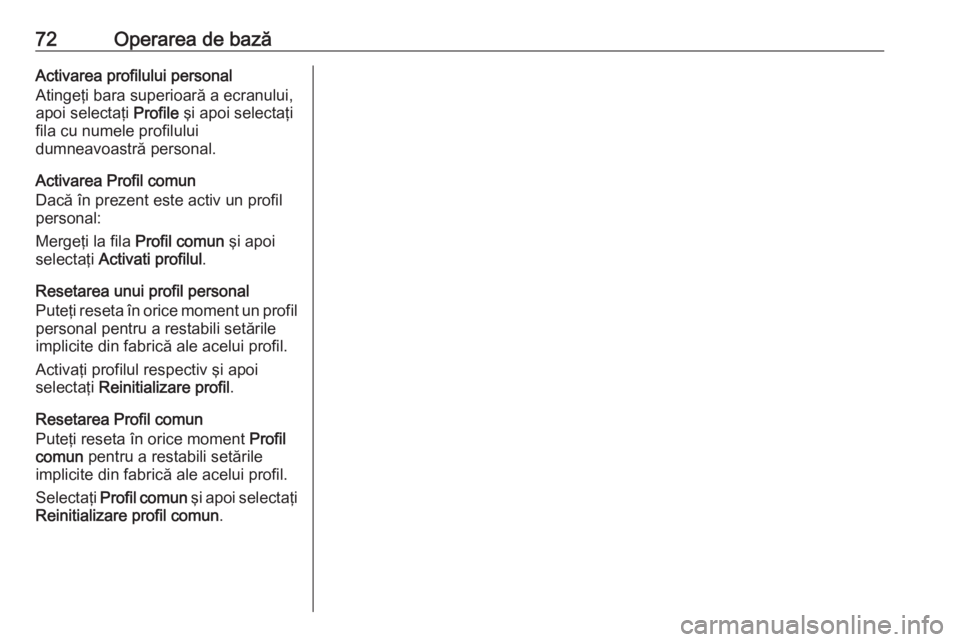
72Operarea de bazáActivarea profilului personal
AtingeéÈi bara superioará a ecranului,
apoi selectaéÈi Profile éi apoi selectaéÈi
fila cu numele profilului
dumneavoastrá personal.
Activarea Profil comun
Dacá ûÛn prezent este activ un profil
personal:
MergeéÈi la fila Profil comun éi apoi
selectaéÈi Activati profilul .
Resetarea unui profil personal
PuteéÈi reseta ûÛn orice moment un profil
personal pentru a restabili setárile
implicite din fabricá ale acelui profil.
ActivaéÈi profilul respectiv éi apoi
selectaéÈi Reinitializare profil .
Resetarea Profil comun
PuteéÈi reseta ûÛn orice moment Profil
comun pentru a restabili setárile
implicite din fabricá ale acelui profil.
SelectaéÈi Profil comun éi apoi selectaéÈi
Reinitializare profil comun .
Page 73 of 107
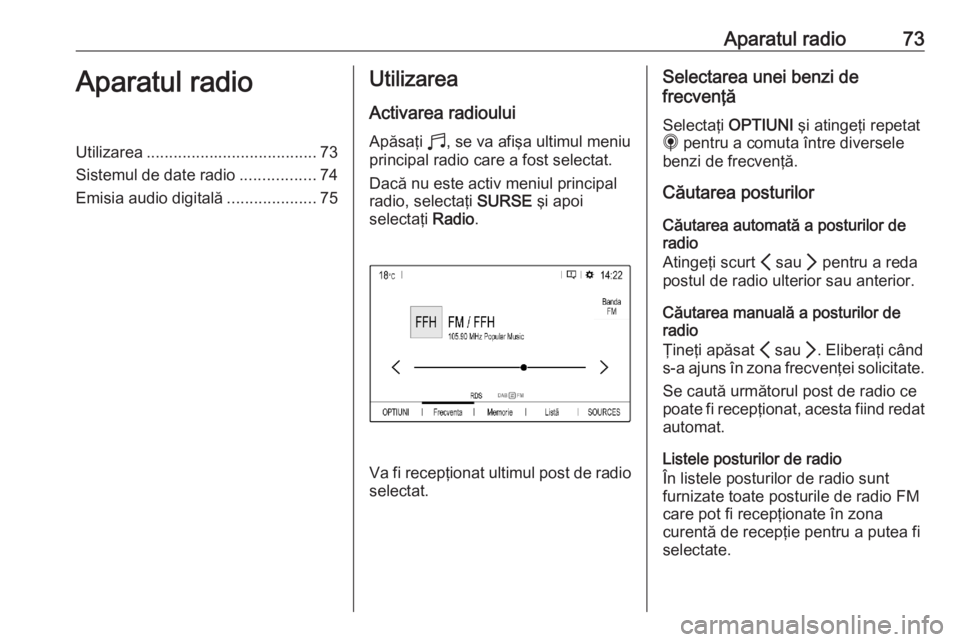
Aparatul radio73Aparatul radioUtilizarea...................................... 73
Sistemul de date radio .................74
Emisia audio digitalá ....................75Utilizarea
Activarea radioului
ApásaéÈi b, se va afiéa ultimul meniu
principal radio care a fost selectat.
Dacá nu este activ meniul principal
radio, selectaéÈi SURSE éi apoi
selectaéÈi Radio.
Va fi recepéÈionat ultimul post de radio
selectat.
Selectarea unei benzi de
frecvenéÈá
SelectaéÈi OPTIUNI éi atingeéÈi repetat
i pentru a comuta ûÛntre diversele
benzi de frecvenéÈá.
Cáutarea posturilor
Cáutarea automatá a posturilor de
radio
AtingeéÈi scurt P sau Q pentru a reda
postul de radio ulterior sau anterior.
Cáutarea manualá a posturilor de
radio
éÂineéÈi apásat P sau Q. EliberaéÈi cûÂnd
s-a ajuns ûÛn zona frecvenéÈei solicitate.
Se cautá urmátorul post de radio ce
poate fi recepéÈionat, acesta fiind redat
automat.
Listele posturilor de radio
ûn listele posturilor de radio sunt
furnizate toate posturile de radio FM
care pot fi recepéÈionate ûÛn zona
curentá de recepéÈie pentru a putea fi
selectate.
Page 74 of 107
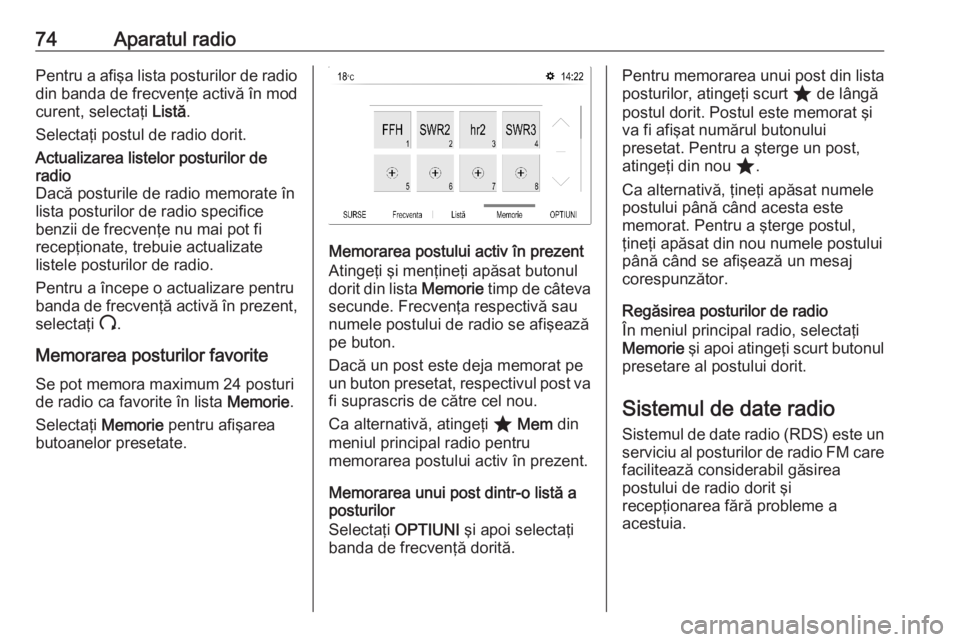
74Aparatul radioPentru a afiéa lista posturilor de radiodin banda de frecvenéÈe activá ûÛn mod
curent, selectaéÈi Listá.
SelectaéÈi postul de radio dorit.Actualizarea listelor posturilor de
radio
Dacá posturile de radio memorate ûÛn
lista posturilor de radio specifice
benzii de frecvenéÈe nu mai pot fi
recepéÈionate, trebuie actualizate
listele posturilor de radio.
Pentru a ûÛncepe o actualizare pentru
banda de frecvenéÈá activá ûÛn prezent,
selectaéÈi U.
Memorarea posturilor favorite
Se pot memora maximum 24 posturi
de radio ca favorite ûÛn lista Memorie.
SelectaéÈi Memorie pentru afiéarea
butoanelor presetate.
Memorarea postului activ ûÛn prezent
AtingeéÈi éi menéÈineéÈi apásat butonul
dorit din lista Memorie timp de cûÂteva
secunde. FrecvenéÈa respectivá sau numele postului de radio se afiéeazá pe buton.
Dacá un post este deja memorat pe
un buton presetat, respectivul post va
fi suprascris de cátre cel nou.
Ca alternativá, atingeéÈi ; Mem din
meniul principal radio pentru
memorarea postului activ ûÛn prezent.
Memorarea unui post dintr-o listá a
posturilor
SelectaéÈi OPTIUNI éi apoi selectaéÈi
banda de frecvenéÈá doritá.
Pentru memorarea unui post din lista
posturilor, atingeéÈi scurt ; de lûÂngá
postul dorit. Postul este memorat éi
va fi afiéat numárul butonului
presetat. Pentru a éterge un post,
atingeéÈi din nou ;.
Ca alternativá, éÈineéÈi apásat numele
postului pûÂná cûÂnd acesta este
memorat. Pentru a éterge postul,
éÈineéÈi apásat din nou numele postului
pûÂná cûÂnd se afiéeazá un mesaj
corespunzátor.
Regásirea posturilor de radio
ûn meniul principal radio, selectaéÈi
Memorie éi apoi atingeéÈi scurt butonul
presetare al postului dorit.
Sistemul de date radio Sistemul de date radio (RDS) este un
serviciu al posturilor de radio FM care faciliteazá considerabil gásirea
postului de radio dorit éi
recepéÈionarea fárá probleme a
acestuia.
Page 75 of 107
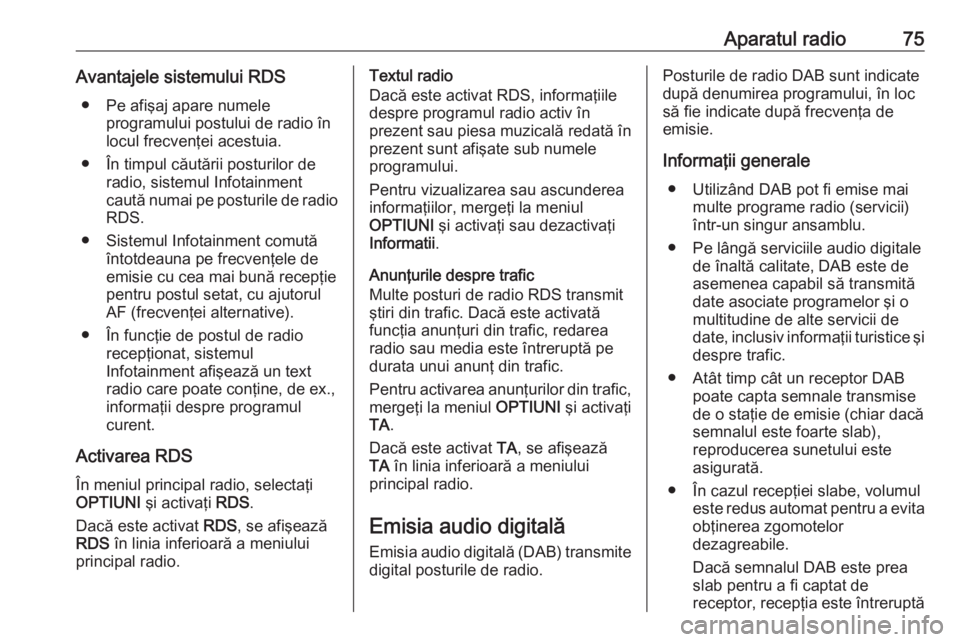
Aparatul radio75Avantajele sistemului RDSã Pe afiéaj apare numele programului postului de radio ûÛn
locul frecvenéÈei acestuia.
ã ûn timpul cáutárii posturilor de radio, sistemul Infotainment
cautá numai pe posturile de radio RDS.
ã Sistemul Infotainment comutá ûÛntotdeauna pe frecvenéÈele deemisie cu cea mai buná recepéÈie
pentru postul setat, cu ajutorul
AF (frecvenéÈei alternative).
ã ûn funcéÈie de postul de radio recepéÈionat, sistemul
Infotainment afiéeazá un text
radio care poate conéÈine, de ex.,
informaéÈii despre programul
curent.
Activarea RDS
ûn meniul principal radio, selectaéÈi
OPTIUNI éi activaéÈi RDS.
Dacá este activat RDS, se afiéeazá
RDS ûÛn linia inferioará a meniului
principal radio.Textul radio
Dacá este activat RDS, informaéÈiile
despre programul radio activ ûÛn
prezent sau piesa muzicalá redatá ûÛn
prezent sunt afiéate sub numele
programului.
Pentru vizualizarea sau ascunderea
informaéÈiilor, mergeéÈi la meniul
OPTIUNI éi activaéÈi sau dezactivaéÈi
Informatii .
AnunéÈurile despre trafic
Multe posturi de radio RDS transmit
étiri din trafic. Dacá este activatá
funcéÈia anunéÈuri din trafic, redarea
radio sau media este ûÛntreruptá pe
durata unui anunéÈ din trafic.
Pentru activarea anunéÈurilor din trafic, mergeéÈi la meniul OPTIUNI éi activaéÈi
TA .
Dacá este activat TA, se afiéeazá
TA ûÛn linia inferioará a meniului
principal radio.
Emisia audio digitalá
Emisia audio digitalá (DAB) transmite
digital posturile de radio.Posturile de radio DAB sunt indicate
dupá denumirea programului, ûÛn loc sá fie indicate dupá frecvenéÈa de
emisie.
InformaéÈii generale ã UtilizûÂnd DAB pot fi emise mai multe programe radio (servicii)
ûÛntr-un singur ansamblu.
ã Pe lûÂngá serviciile audio digitale de ûÛnaltá calitate, DAB este de
asemenea capabil sá transmitá
date asociate programelor éi o
multitudine de alte servicii de
date, inclusiv informaéÈii turistice éi
despre trafic.
ã AtûÂt timp cûÂt un receptor DAB poate capta semnale transmise
de o staéÈie de emisie (chiar dacá
semnalul este foarte slab),
reproducerea sunetului este
asiguratá.
ã ûn cazul recepéÈiei slabe, volumul este redus automat pentru a evita
obéÈinerea zgomotelor
dezagreabile.
Dacá semnalul DAB este prea
slab pentru a fi captat de
receptor, recepéÈia este ûÛntreruptá
Page 76 of 107
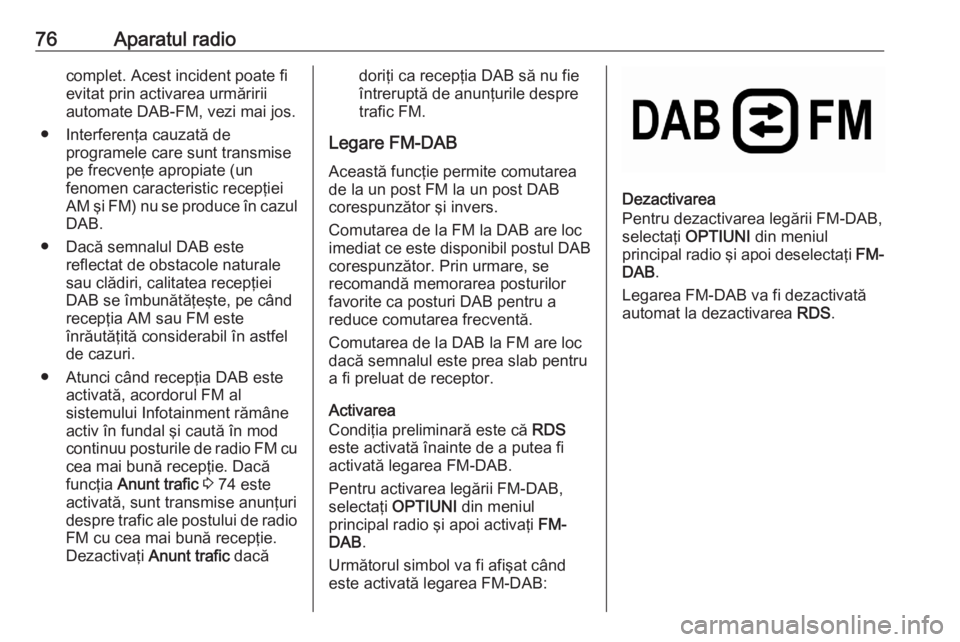
76Aparatul radiocomplet. Acest incident poate fi
evitat prin activarea urmáririi
automate DAB-FM, vezi mai jos.
ã InterferenéÈa cauzatá de programele care sunt transmisepe frecvenéÈe apropiate (un
fenomen caracteristic recepéÈiei
AM éi FM) nu se produce ûÛn cazul DAB.
ã Dacá semnalul DAB este reflectat de obstacole naturale
sau cládiri, calitatea recepéÈiei
DAB se ûÛmbunátáéÈeéte, pe cûÂnd
recepéÈia AM sau FM este
ûÛnráutáéÈitá considerabil ûÛn astfel
de cazuri.
ã Atunci cûÂnd recepéÈia DAB este activatá, acordorul FM al
sistemului Infotainment rámûÂne
activ ûÛn fundal éi cautá ûÛn mod continuu posturile de radio FM cu
cea mai buná recepéÈie. Dacá
funcéÈia Anunt trafic 3 74 este
activatá, sunt transmise anunéÈuri
despre trafic ale postului de radio
FM cu cea mai buná recepéÈie.
DezactivaéÈi Anunt trafic dacádoriéÈi ca recepéÈia DAB sá nu fie
ûÛntreruptá de anunéÈurile despre
trafic FM.
Legare FM-DAB
Aceastá funcéÈie permite comutarea
de la un post FM la un post DAB
corespunzátor éi invers.
Comutarea de la FM la DAB are loc
imediat ce este disponibil postul DAB corespunzátor. Prin urmare, se
recomandá memorarea posturilor
favorite ca posturi DAB pentru a
reduce comutarea frecventá.
Comutarea de la DAB la FM are loc
dacá semnalul este prea slab pentru
a fi preluat de receptor.
Activarea
CondiéÈia preliminará este cá RDS
este activatá ûÛnainte de a putea fi
activatá legarea FM-DAB.
Pentru activarea legárii FM-DAB,
selectaéÈi OPTIUNI din meniul
principal radio éi apoi activaéÈi FM-
DAB .
Urmátorul simbol va fi afiéat cûÂnd
este activatá legarea FM-DAB:
Dezactivarea
Pentru dezactivarea legárii FM-DAB,
selectaéÈi OPTIUNI din meniul
principal radio éi apoi deselectaéÈi FM-
DAB .
Legarea FM-DAB va fi dezactivatá automat la dezactivarea RDS.
Page 77 of 107
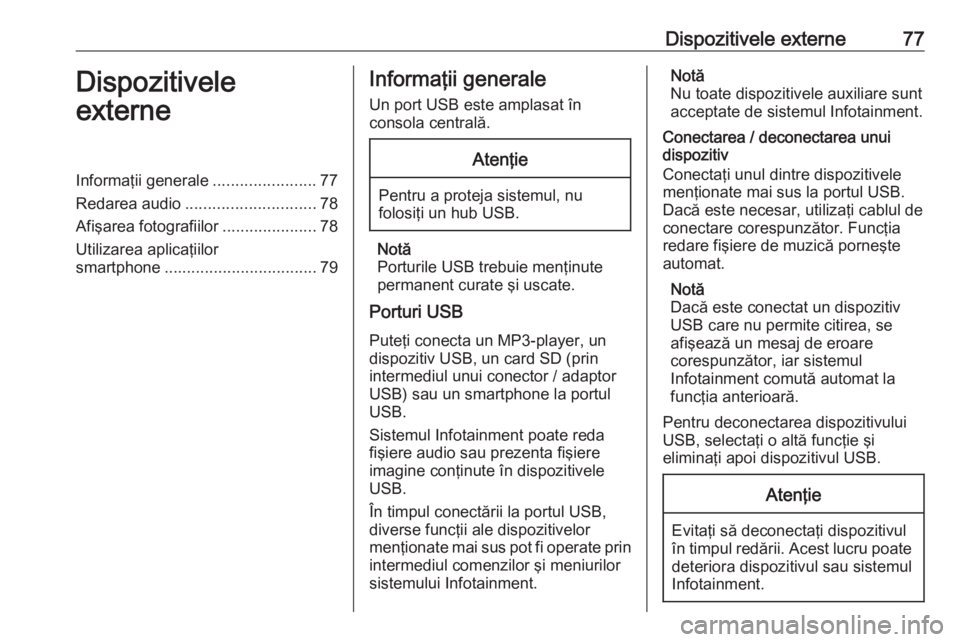
Dispozitivele externe77Dispozitivele
externeInformaéÈii generale .......................77
Redarea audio ............................. 78
Afiéarea fotografiilor .....................78
Utilizarea aplicaéÈiilor smartphone .................................. 79InformaéÈii generale
Un port USB este amplasat ûÛn
consola centralá.AtenéÈie
Pentru a proteja sistemul, nu
folosiéÈi un hub USB.
Notá
Porturile USB trebuie menéÈinute permanent curate éi uscate.
Porturi USB
PuteéÈi conecta un MP3-player, un
dispozitiv USB, un card SD (prin
intermediul unui conector / adaptor
USB) sau un smartphone la portul
USB.
Sistemul Infotainment poate reda
fiéiere audio sau prezenta fiéiere
imagine conéÈinute ûÛn dispozitivele USB.
ûn timpul conectárii la portul USB,
diverse funcéÈii ale dispozitivelor
menéÈionate mai sus pot fi operate prin intermediul comenzilor éi meniurilor
sistemului Infotainment.
Notá
Nu toate dispozitivele auxiliare sunt
acceptate de sistemul Infotainment.
Conectarea / deconectarea unui
dispozitiv
ConectaéÈi unul dintre dispozitivele
menéÈionate mai sus la portul USB.
Dacá este necesar, utilizaéÈi cablul de
conectare corespunzátor. FuncéÈia
redare fiéiere de muzicá porneéte
automat.
Notá
Dacá este conectat un dispozitiv
USB care nu permite citirea, se
afiéeazá un mesaj de eroare
corespunzátor, iar sistemul
Infotainment comutá automat la
funcéÈia anterioará.
Pentru deconectarea dispozitivului
USB, selectaéÈi o altá funcéÈie éi
eliminaéÈi apoi dispozitivul USB.AtenéÈie
EvitaéÈi sá deconectaéÈi dispozitivul
ûÛn timpul redárii. Acest lucru poate
deteriora dispozitivul sau sistemul
Infotainment.
Page 78 of 107
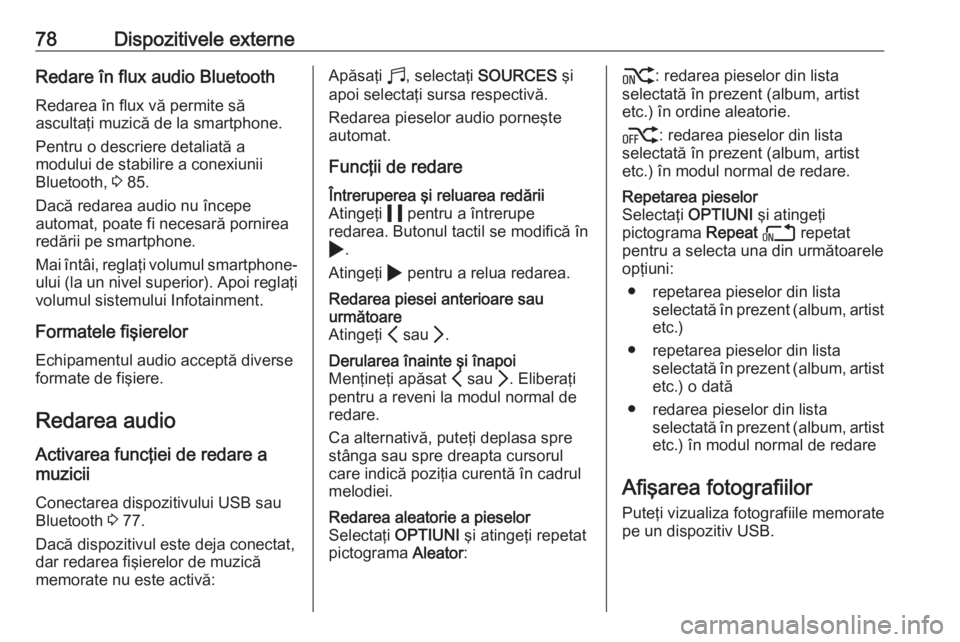
78Dispozitivele externeRedare ûÛn flux audio BluetoothRedarea ûÛn flux vá permite sá
ascultaéÈi muzicá de la smartphone.
Pentru o descriere detaliatá a
modului de stabilire a conexiunii
Bluetooth, 3 85.
Dacá redarea audio nu ûÛncepe
automat, poate fi necesará pornirea
redárii pe smartphone.
Mai ûÛntûÂi, reglaéÈi volumul smartphone- ului (la un nivel superior). Apoi reglaéÈi
volumul sistemului Infotainment.
Formatele fiéierelor Echipamentul audio acceptá diverse
formate de fiéiere.
Redarea audio Activarea funcéÈiei de redare a
muzicii
Conectarea dispozitivului USB sau
Bluetooth 3 77.
Dacá dispozitivul este deja conectat,
dar redarea fiéierelor de muzicá
memorate nu este activá:ApásaéÈi b, selectaéÈi SOURCES éi
apoi selectaéÈi sursa respectivá.
Redarea pieselor audio porneéte automat.
FuncéÈii de redareûntreruperea éi reluarea redárii
AtingeéÈi 5 pentru a ûÛntrerupe
redarea. Butonul tactil se modificá ûÛn
4 .
AtingeéÈi 4 pentru a relua redarea.Redarea piesei anterioare sau
urmátoare
AtingeéÈi P sau Q.Derularea ûÛnainte éi ûÛnapoi
MenéÈineéÈi apásat P sau Q. EliberaéÈi
pentru a reveni la modul normal de
redare.
Ca alternativá, puteéÈi deplasa spre
stûÂnga sau spre dreapta cursorul
care indicá poziéÈia curentá ûÛn cadrul
melodiei.Redarea aleatorie a pieselor
SelectaéÈi OPTIUNI éi atingeéÈi repetat
pictograma Aleator:j: redarea pieselor din lista
selectatá ûÛn prezent (album, artist
etc.) ûÛn ordine aleatorie.
k : redarea pieselor din lista
selectatá ûÛn prezent (album, artist
etc.) ûÛn modul normal de redare.Repetarea pieselor
SelectaéÈi OPTIUNI éi atingeéÈi
pictograma Repeat n repetat
pentru a selecta una din urmátoarele opéÈiuni:
ã repetarea pieselor din lista selectatá ûÛn prezent (album, artist
etc.)
ã repetarea pieselor din lista selectatá ûÛn prezent (album, artistetc.) o datá
ã redarea pieselor din lista selectatá ûÛn prezent (album, artist
etc.) ûÛn modul normal de redare
Afiéarea fotografiilor
PuteéÈi vizualiza fotografiile memorate
pe un dispozitiv USB.
Page 79 of 107
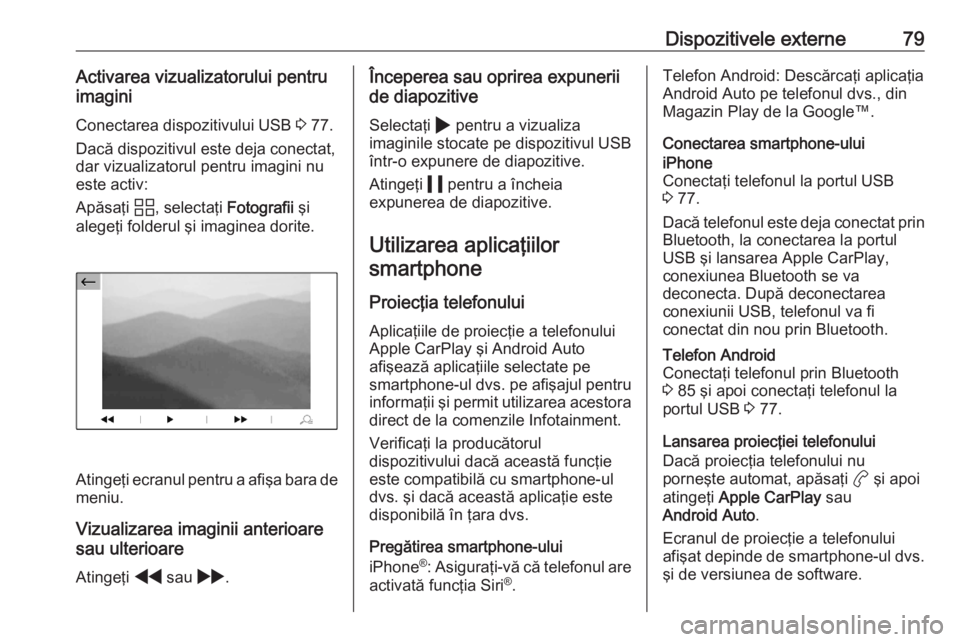
Dispozitivele externe79Activarea vizualizatorului pentru
imagini
Conectarea dispozitivului USB 3 77.
Dacá dispozitivul este deja conectat,
dar vizualizatorul pentru imagini nu
este activ:
ApásaéÈi d, selectaéÈi Fotografii éi
alegeéÈi folderul éi imaginea dorite.
AtingeéÈi ecranul pentru a afiéa bara de meniu.
Vizualizarea imaginii anterioare
sau ulterioare
AtingeéÈi f sau g.
ûnceperea sau oprirea expunerii
de diapozitive
SelectaéÈi 4 pentru a vizualiza
imaginile stocate pe dispozitivul USB
ûÛntr-o expunere de diapozitive.
AtingeéÈi 5 pentru a ûÛncheia
expunerea de diapozitive.
Utilizarea aplicaéÈiilor smartphone
ProiecéÈia telefonului AplicaéÈiile de proiecéÈie a telefonului
Apple CarPlay éi Android Auto
afiéeazá aplicaéÈiile selectate pe
smartphone-ul dvs. pe afiéajul pentru
informaéÈii éi permit utilizarea acestora direct de la comenzile Infotainment.
VerificaéÈi la producátorul
dispozitivului dacá aceastá funcéÈie
este compatibilá cu smartphone-ul
dvs. éi dacá aceastá aplicaéÈie este
disponibilá ûÛn éÈara dvs.
Pregátirea smartphone-ului
iPhone ôÛ
: AsiguraéÈi-vá cá telefonul are
activatá funcéÈia Siri ôÛ
.Telefon Android: DescárcaéÈi aplicaéÈia
Android Auto pe telefonul dvs., din
Magazin Play de la GoogleãÂ.
Conectarea smartphone-uluiiPhone
ConectaéÈi telefonul la portul USB
3 77.
Dacá telefonul este deja conectat prin Bluetooth, la conectarea la portul
USB éi lansarea Apple CarPlay,
conexiunea Bluetooth se va
deconecta. Dupá deconectarea
conexiunii USB, telefonul va fi
conectat din nou prin Bluetooth.Telefon Android
ConectaéÈi telefonul prin Bluetooth 3 85 éi apoi conectaéÈi telefonul la
portul USB 3 77.
Lansarea proiecéÈiei telefonului
Dacá proiecéÈia telefonului nu
porneéte automat, apásaéÈi a éi apoi
atingeéÈi Apple CarPlay sau
Android Auto .
Ecranul de proiecéÈie a telefonului afiéat depinde de smartphone-ul dvs.
éi de versiunea de software.
Page 80 of 107
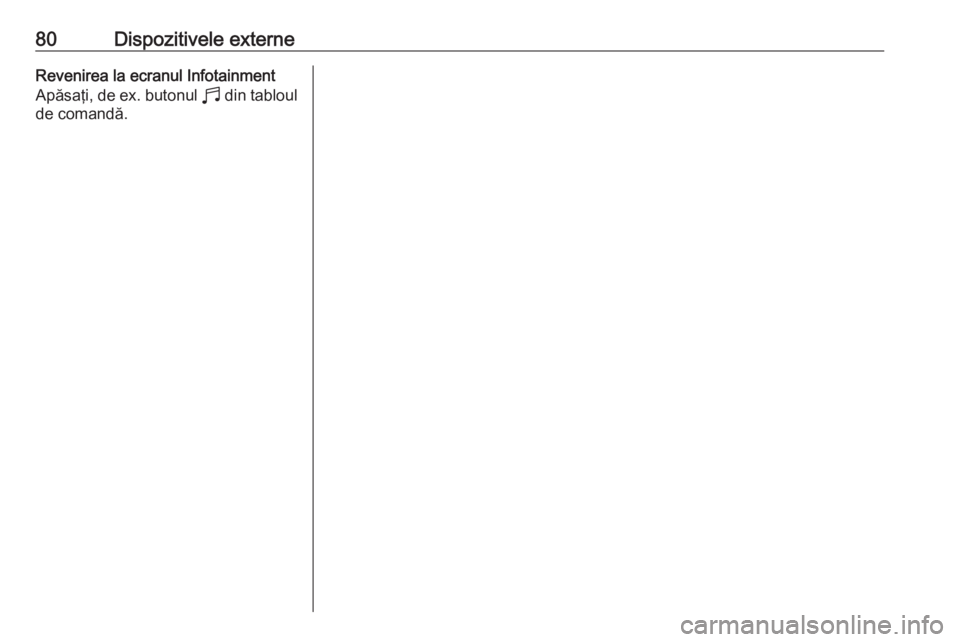
80Dispozitivele externeRevenirea la ecranul Infotainment
ApásaéÈi, de ex. butonul b din tabloul
de comandá.